Pasar fotos desde el móvil al ordenador
Hola de nuevo a todos, en esta entrada os traigo los pasos a seguir para poder pasar fotos desde el móvil al ordenador, bien sea para liberar espacio en vuestro teléfono o para hacer una copia de seguridad de vuestras fotos.
Estos pasos que voy a detallar a continuación sirven para teléfonos con el sistema operativo Android.[/fusion_text][/fullwidth]
Cables necesarios para pasar fotos desde el móvil al ordenador
La mayoría de los cargadores actuales dan la posibilidad de separar la parte del enchufe y el cable, por lo que podríamos usar el mismo cable de nuestro cargador. En caso de no tenerlo, podemos adquirir un cable USB – Micro USB Tipo B / Tipo C, en función de la conexión de nuestro móvil, para carga y transferencia de datos para nuestro smartphone desde los enlaces que he habilitado en el párrafo anterior o desde las fotos de los dos tipos de cable.
Pasos a seguir para pasar fotos desde el móvil al ordenador
A continuación, debemos activar en nuestro móvil que vamos a usar la conexión USB para Transferir Archivos (MTP). Por defecto, se activa el uso del puerto USB únicamente para carga. Para cambiarlo desplegamos el panel de notificaciones superior y nos aparece un mensaje parecido a «USB para cargar» o «Cargar teléfono» acompañado de la aclaración «Pulsa para ver más opciones». Al abrir las diferentes opciones del USB, elegimos la mencionada anteriormente Transferir Archivos (MTP) o similar.
Una vez hecho esto, nuestro ordenador reconocerá el móvil de la misma forma que si hubiésemos conectado un disco duro o pendrive, mostrando una unidad de almacenamiento con la estructura de carpetas del sistema Android.
Dentro de esa estructura de carpetas, nosotros tenemos que buscar una llamada DCIM. Esta es la carpeta predeterminada en la que se almacenan todas las fotos que hacemos con la cámara de nuestro móvil, pudiendo copiarlas (seguirán estando en nuestro móvil) o cortarlas (desaparecerán de nuestro móvil) y pegarlas en nuestro ordenador, disco duro o unidad donde queramos guardarlas.
NOTA: si las imágenes que queremos guardar o copiar son las que hemos recibido por Whatsapp, la carpeta a la que debemos acceder se llama WhatsApp y dentro de esta, tenemos que buscar la carpeta Media. En esta última tendremos todas las imágenes, vídeos, gifs animados, notas de audio o cualquier elemento multimedia que hayamos recibido a través de la aplicación de mensajería.
Espero que te haya servido de ayuda esta entrada, si es así te agradecería un comentario o un compartir. Igualmente, si tienes cualquier duda o sugerencia, también puedes escribir un comentario.





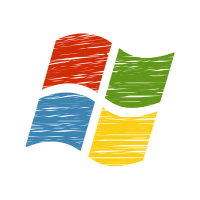
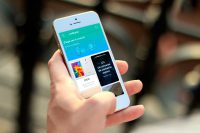

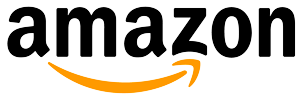

Deje su comentario